NVIDIA GeForce Experience是一款由NVIDIA官方推出的针对显卡的驱动程序更新软件,可以自动检测显卡驱动程序的最新版,自动提醒用户及时更新最新显卡驱动,无需离开桌面,只要简单地点击一下鼠标,就可以直接更新驱动程序,有利于更稳定流畅的运行游戏。!
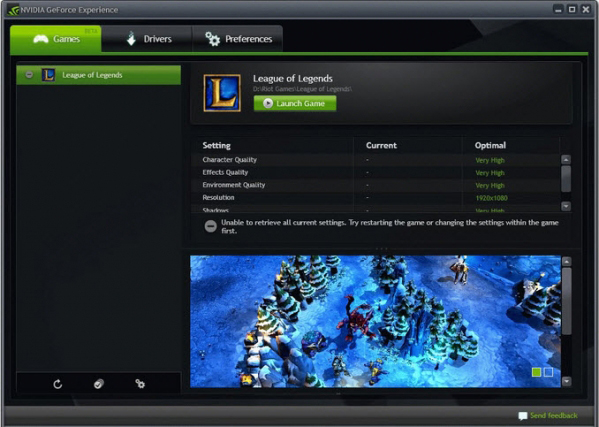
英伟达显卡驱动更新软件特色
新增了针对 SLI PC 的优化游戏设置。新增了针对 2048x1152 与 2560x1080 分辨率的优化游戏设置。
改进了针对不符合系统要求的 PC 的反馈消息。
改善了首次运行游戏的扫描体验。
针对 GeForce Experience 应用程序改善了更新体验。
改善了反馈分类。
包含了大量性能优化项目和 Bug
现已支持 55 款游戏的优化设置,其中包括“生化奇兵: 无限 (BioShock: Infinite)”、“古墓丽影 (Tomb Raider)”、“孤岛危机 3 (Crysis 3)”以及“模拟城市 (SimCity)”。
英伟达显卡驱动更新软件功能
1、让驱动程序始终处于最新状态
“GeForce Experience”应用程序可自动通知你 NVIDIA 发布了新的驱动程序版本。无需离开桌面,只要简单地点击一下鼠标,你将能够直接更新驱动程序。
2、自动优化你的游戏
想知道畅玩游戏的最佳设置吗?“GeForce Experience”能够为你找出答案。“GeForce Experience”让你可以连接到 NVIDIA 云数据中心,根据你的 PC 的 CPU、GPU 和显示器配置来下载最佳的游戏设置。最佳设置可以让你在保持高性能的同时还能实现最佳的图像质量,从而获得最佳体验。内置的互动屏幕截图查看程序可帮助你详细了解每一项设置及其优点。
3、为用户捕捉最精彩的游戏时刻
ShadowPlay 可自动捕捉用户最喜爱的游戏时刻,而且对性能影响微乎其微,这样用户便能够与友人分享这些片段。它迅捷、简单而且还是免费的。
4、把 PC游戏以流的形式传输至 SHIELD 便携式设备
借助 GeForce Experience,NVIDIA SHIELD? 便携式游戏设备让用户能够在舒适的沙发上通过无线网络访问 GeForce® GTX 计算机。 用户能够以超低延迟在全尺寸控制器上畅玩自己钟爱的 PC 游戏,这要归功于 SHIELD 的游戏速度 Wi-Fi 和 GeForce GTX GPU 风驰电掣般的性能。
常见问题
GeForce Experience扫描不到游戏怎么办?
1、打开GeForce Experience;
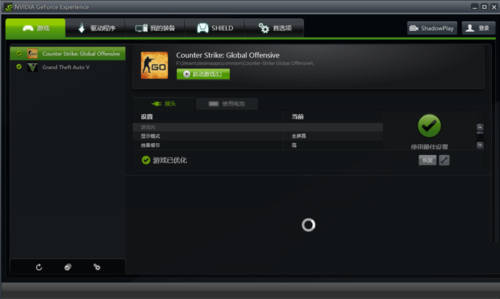
2、GeForce Experience上边一栏,选择“首选项”;
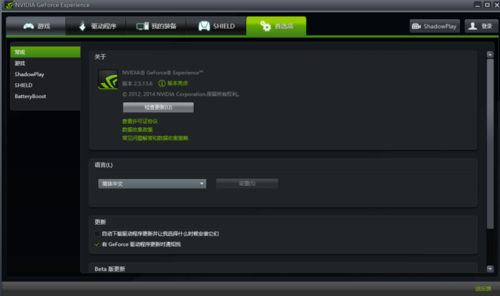
3、选择“游戏”;
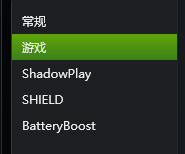
4、在游戏一栏我们可以看到电脑游戏扫描的情况,同时有扫描按钮;

5、再往下看,是游戏所在文件夹(这很重要)很多小伙伴搜不到游戏很有可能是这个问题,GeForce Experience开始默认是C盘,所以搜不到游戏,点击右边的加号添加游戏所在文件夹就好了;
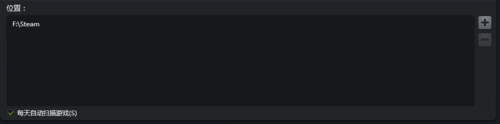
6、还有一种情况就是GeForce Experience不支持某款游戏的优化 所以就搜不到了。
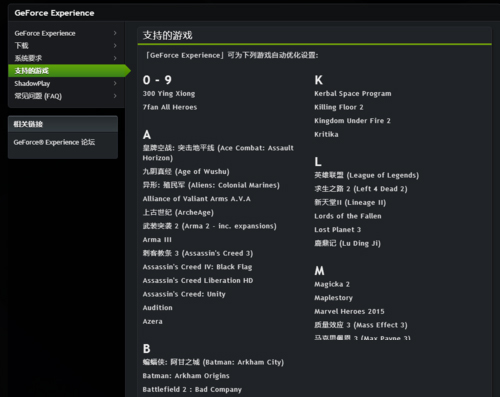
更新日志
1、改进了游戏浮窗
GeForce Experience 3.20.5 测试版现已在游戏浮窗中增加了新的性能监控指标。除了 fps 之外,性能监控指标现在会显示详细的性能统计数据、温度和延迟指标。按 [Alt+R] 可切换这些指标的显示。如要启用此测试版功能,请单击"设置" > "启用实验性功能"。
2、新的性能面板和一键式自动 GPU 调节
GeForce Experience 3.20.5 测试版增加了新的“性能”面板,您可以通过此面板监控并一键调节 GPU。对于 RTX 30 和 RTX 20 系列台式 GPU,本软件提供了新的自动调节程序,此程序使用先进的扫描算法寻找最佳超频设置并管理您的 GPU 调节配置文件。可通过按 [Alt+Z] 并单击“性能”板块来访问此面板。如要启用此测试版功能,请单击"设置" > "启用实验性功能"。
3、全新 8K HDR Shadowplay Recording
对于 RTX 30 系列显卡,Shadowplay Recording 现在支持 8K HDR 30FPS 录制。此外,对于 GeForce GTX 950 及性能更强的 GPU,最高支持录制 4K HDR 视频。按 Alt+F9 可开始录制!
错误修复!
已安装新版 NVIDIA 软件安全更新补丁
修复了多款游戏中存在的与游戏内覆盖菜单相关的游戏窗口最小化问题




 360解压缩软件2023
360解压缩软件2023 看图王2345下载|2345看图王电脑版 v10.9官方免费版
看图王2345下载|2345看图王电脑版 v10.9官方免费版 WPS Office 2019免费办公软件
WPS Office 2019免费办公软件 QQ浏览器2023 v11.5绿色版精简版(去广告纯净版)
QQ浏览器2023 v11.5绿色版精简版(去广告纯净版) 下载酷我音乐盒2023
下载酷我音乐盒2023 酷狗音乐播放器|酷狗音乐下载安装 V2023官方版
酷狗音乐播放器|酷狗音乐下载安装 V2023官方版 360驱动大师离线版|360驱动大师网卡版官方下载 v2023
360驱动大师离线版|360驱动大师网卡版官方下载 v2023 【360极速浏览器】 360浏览器极速版(360急速浏览器) V2023正式版
【360极速浏览器】 360浏览器极速版(360急速浏览器) V2023正式版 【360浏览器】360安全浏览器下载 官方免费版2023 v14.1.1012.0
【360浏览器】360安全浏览器下载 官方免费版2023 v14.1.1012.0 【优酷下载】优酷播放器_优酷客户端 2019官方最新版
【优酷下载】优酷播放器_优酷客户端 2019官方最新版 腾讯视频播放器2023官方版
腾讯视频播放器2023官方版 【下载爱奇艺播放器】爱奇艺视频播放器电脑版 2022官方版
【下载爱奇艺播放器】爱奇艺视频播放器电脑版 2022官方版 2345加速浏览器(安全版) V10.27.0官方最新版
2345加速浏览器(安全版) V10.27.0官方最新版 【QQ电脑管家】腾讯电脑管家官方最新版 2024
【QQ电脑管家】腾讯电脑管家官方最新版 2024 360安全卫士下载【360卫士官方最新版】2023_v14.0
360安全卫士下载【360卫士官方最新版】2023_v14.0